Что такое предиктивный набор в телефоне?
T9, или Предикативный ввод текста в мобильных телефонах

Практически все пользователи мобильных телефонов не обходятся в своей практике без SMS. Это очень удобная и недорогая услуга, предоставляемая фактически всеми операторами в тех стандартах, где это возможно. Однако неудобно набирать текст, используя десять кнопок вместо стандартной клавиатуры ПК. Разработчики программы Т9 обещают нам помочь, предлагая предикативный (предсказательный) ввод текста.
Разработанная компанией Tegic технология Т9 позволяет ускорить и упростить набор текста там, где количество кнопок меньше, чем количество букв в алфавите, например, в мобильных телефонах и других мобильных устройствах. Девиз фирмы — «одно нажатие на клавишу для ввода одной буквы!». Сама компания Tegic называет это Itelligent Typing (интеллектуальным вводом). Технология Т9 была лицензирована многими фирмами, производящими мобильные устройства, например, Motorola, Siemens, Nokia, Ericsson, Beneffon, Nec и другими.
Что же это такое? Используя систему Т9, мы нажимаем на клавишу, где находится необходимая буква всего один раз. Набрав таким образом несколько букв, мы ждем, пока Т9 сама попытается создать из них слово. Если оно совпало с тем, что Вы набирали, то нажмите пробел и переходите к следующему слову. А если нет, то Т9 предложит на выбор несколько вариантов слов, составленных из введенных Вами букв.Чтобы выбрать нужное слово, несколько раз нажмите на клавишу «0» и затем введите его нажатием пробела или любого знака препинания.
Попробуем рассмотреть принцип действия Т9 и аналогичных систем на примере системы iTAP, которая используется в некоторых моделях телефонов фирмы Моторола. В описании сказано, что во время набора текста телефон предугадывает или предсказывает слово, которое Вы пытаетесь ввести. Как же система работает?
После нажатия клавиши с нужной буквой телефон выведет ту из трех-четырех букв (написанных на кнопке), которая встречается, по его мнению, чаще, а внизу экрана предложит остальные варианты. Если букву он не «угадал», то придется воспользоваться « » клавишами (вместо «0» в классическом Т9), чтобы в нижнем списке выбрать искомый вариант. Поначалу такая система набора кажется очень непривычной.Например, мы привыкли набирать букву «с», нажимая кнопку 2- abc три раза, здесь же она набирается так: нажимается 2- abc , затем два раза «#>». Если же мы как обычно нажмем 2- abc три раза, то получим три буквы, потому что «перебирание» производится с помощью стрелочек, а каждое нажатие клавиши, даже одной и той же — это вводновой буквы.
Объяснить это сходу достаточно сложно, так что попробую сделать это на примере:
Предположим, нам нужно ввести слово «abandon»:
- нажмем 2-abc, загорится а, внизу экрана появится а b с;
- нажмем еще раз кнопку 2-abc, загорится ас, внизу экрана появляются ас са аа аb bс bа сс bb сb а2,передвинем стрелочку «>»

- нажмем опять 2-abc, загорится аbс, снизу будут варианты аbс аbа аbb аb2,передвинем стрелочкуна одну позицию вправо, на аbа;
- нажимаем 6-mno, загорится аbаn, снизу будут варианты aban abam abao aba6 — ничего делать не надо: iTAP угадал букву;
- нажимаем 3-def, загорается аbаnd,внизу появляются аbаnd аbаne abanf aban3 — опять удача;
- нажимаем 6-mno, загорается abando, варианты: abando abandm abandn aband6 — снова повезло;
- нажимаем 6-mno, загорается abandon,
- варианты: abandon abandom abandoo abando6 — все, слово набрано. Нажимаем «Ок».
Опять-таки небольшой ньюанс: в классическом Т9 нам бы пришлось вместо «Ок» нажать на пробел «#>».
Уверен, что некоторые из Вас поняли еще не все, так как сам я далеко не сразу и не все понял. На самом деле все просто! Нет надобности щелкать по кнопке несколько раз, чтобы она изменила свое значение, это делается с помощью стрелок « « в процессе выбора варианта из предложенных ниже на экране.
Когда же Вы поймете, то можете подумать:
И что это нам дает? Легче привычно перебирать кнопки, чем искать стрелочками варианты, предложенные этим «разумным» телефоном!
Но Вы будете не правы. Набирая это слово обычным образом, мы нажали бы на кнопки 15 раз (поверьте мне), а так — всего 11, что, согласитесь, уже немного быстрее.Когда я набирал это слово во второй раз, то третью его букву iTAP подставила сразу, значит, имеется и система самообучения.
Но это далеко не все! Если в процессе написания слова не пользоваться стрелочками, то последние буквы (иногда и все) iTAP будет пытаться переставлять по своему усмотрению, то есть делать именно то, что указано разработчиком. Вот пример: набираем «motorola», не пользуемся стрелочками и не смотрим на предлагаемые варианты внизу экрана. Смотрим только на набираемое слово.
- 6-mno — m,
- 6-mno — on,
- 8-tuv — not,
- 6-mno — onto, (вроде бы начинается белиберда, но посмотрим далее)
- 7-pqrs — motor,
- 6-mno — motoro,
- 5-jkl — motorol,
- 2-abc — motorola.
Или слово «rules»:
- 7-pqrs — p,
- 8-tuv — st,
- 5-jkl — rul,
- 3-def — rule,
- 7-pqrs — rules.
В обоих случаях полный успех!
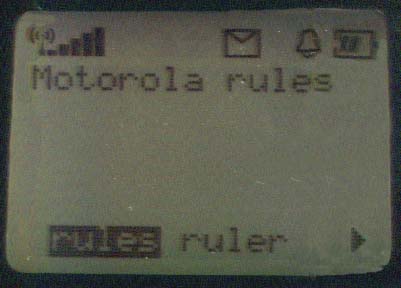
К сожалению, некоторые сложности все-таки существуют. Очень многие слова так просто, не пользуясь стрелочками, не наберешь. Попробуем, например, ввести «mainboard».
- 6-mno — m,
- 2-abc — na,
- 4-ghi — nag,
- 6-mno — main,
- 2-abc — maina,
- 6-mno — mainam,
- 2-abc — mainama,
- 7-pqrs — mainamap,
- 3-def — mainamard.
Не получилось L. Такое бывает не редко. И все равно это слово набирается за 14 нажатий с использованием стрелок вместо 18 в обычном режиме. Причем 6 раз нажимается «>» — для ускорения процесса можно положить палец на эту кнопку и не снимать его.
После ввода слова нужно нажать «Ок», в тексте автоматически появляется пробел (тоже «экономия» одного нажатия), а если Вы хотите поставить какой-либо знак препинания, то iTAP автоматически вернется в конец слова!
Еще одна особенность:при наборе слова из 2-4 букв, внизу экрана будут предложены несколько вариантов из комбинаций этих букв (классический Т9). Например:
набираем слово «pony»,
телефон наберет snow,
а внизу предложит варианты:
snow pony sony sonw sonx sonz son9,
передвинем стрелочку на одну позицию вправо и получим нужное слово.
Но если Вы хотя бы один раз воспользовались стрелками или если слово содержит более 4-х букв, телефон будет предлагать только варианты с измененными последними буквами.
Например, запишем «snowman»:
А внизу — варианты snown snowm snowo snow6.
То есть на данном этапе мы можем заменить с помощью стрелочек лишь последнюю букву.
К вопросу о количестве нажатий в обычном режиме. Чтобы набрать букву, находящуюся на одной кнопке с только что набранной, мне (на моем сотовом) нужно подвинуть курсор. Например, чтобы набрать «cba», я должен сделать следующее: набрать «с» (три нажатия), подвинуть курсор (иначе при нажатии на ту же клавишу буква «с» заменится буквой «а»), затем набрать «b» (2 нажатия), опять подвинуть курсор и наконец набрать «а». Знаю, что на некоторых моделях, чтобы набрать символ, расположенный на той же кнопке, что и предыдущий, достаточно просто подождать, и он уже не будет заменен, но это не ускорит процесс, так как за время ожидания можно успеть набрать несколько символов. Приятным можно назвать то, что в любое время набора текста нажатием двух-трех кнопок можно перейти на обычный, или числительный ввод. (Меню — iTAP — Numeric — Tap прямо в процессе редактирования).
Но… самое неприятное для многих из нас: как это часто бывает, русский язык оказался «в пролете». Если набирать русские слова латиницей, пропадет эффект: вряд ли в словаре iTAP или Т9 мы отыщем такой набор слов, как в предложении «Pozvoni mne domoi pogalysta, ya yge gdu.Tvoi zaichik!» :). Думаю, будет легче вводить слова обычным способом.
Ждем, конечно, начала «поголовной» русификации мобильных телефонов, но… Русский язык, бесспорно, сложнее английского: больше букв в алфавите, богаче лексика, сложнее грамматика.Русские падежи и спряжения заставят потрудиться разработчиков этой системы, но и мы будем совершенствовать свой английский!
Выводы. Рассмотренная система, безусловно, заслуживает внимания. Благодаря iTAP заметно упрощается набор и редактирование текста в мобильном телефоне. Некоторые слова вводятся в три раза быстрее, чем обычным способом! Пока Т9 и iTAP не стали альтернативой маленьким переносным клавиатурам, но это уже большой шаг вперед. К сожалению, русский язык не поддерживается, а транслитерация оказывается неэффективной. Ждем прихода русского языка и подобных Т9 систем в каждый мобильный телефон!
Думаю, что с аналогичными системами мы и «доживем» до голосового набора текста в мобильных устройствах.
Клавиатура Айфона: Настройка и функции
Клавиатура айфона является одной из самых лучших виртуальных клавиатур для сенсорных телефонов и планшетов. Она удобная, функциональная и комфортная в использовании.
Кроме основных функций, которые видит пользователь, впервые воспользовавшись iPhone или iPad, она еще имеет множество возможностей, которые стоит знать каждому владельцу этих девайсов.

Предыдущий материал был посвящен тому, как сбросить айфон до заводских настроек. Сегодня мы рассмотрим виртуальную клавиатуру для айфона, все ее функции и возможности.
- 1 Клавиатура iPhone — функции и как настроить
- 2 Что такое предиктивный набор
- 3 Как отключить звук клавиатуры на айфоне
- 3.1 В заключение
Клавиатура iPhone — функции и как настроить
Чтобы зайти в основные параметры, которые можно изменить, нужно открыть «Настройки», перейти в группу «Основные» и открыть «Клавиатура». Здесь располагаются основные опции, которые можно изменить по своему усмотрению. Рассмотрим все по пунктам.

Клавиатура — в этом разделе можно добавить раскладки для набора на разных языках или, наоборот, убрать их. К примеру, если вы отправились в Рим, можно добавить Итальянскую раскладку.
Замена текста — очень удобная опция, с помощью которой задаются сокращения, которые будут заменяться на слова. К примеру, сдр — с днем рождения, ду — доброе утро, пкд — привет, как дела, итд — и так далее.

Клавиатура для одной руки — смещает клавиатуру влево или вправо, чтобы удобно было печать только одной рукой. Актуально для тех, у кого большая диагональ смартфона или небольшая ладонь.
Автопрописные — меняет первые буквы на заглавные в первых словах в предложении или абзацах.
Автокоррекция — исправляет неправильные слова в автоматическом режиме, также меняет не дописанные на целые после того, как пользователь ставит пробел. Подробно мы уже рассматривали эту опцию в материале — как убрать Т9 на айфоне.
Правописание — подсвечивает неправильно написанные слова, чтобы было понятно, что совершена ошибка.

Вкл. Caps Lock — при двойном нажатии на символ набора текста с большой буквы включает режим постоянной печати всех букв с заглавной.

Предиктивный набор — над клавишами при наборе текста показывает варианты правильного написания слова, а также, как слово может быть дописано. Если нажать на такой вариант, слово будет изменено. Очень удобно.

Смарт-пунктуация — меняет простые знаки препинания на типографические. К примеру, обычные кавычки — «» изменит на «» елочки.
Просмотр символов — удобная опция, при нажатии на букву, символ, цифру, увеличивает ее в размере, чтобы можно было сразу понять, что было нажато.

Быстрая клавиша «.» — при двойном нажатии на пробел ставит точку с пробелом. Действительно удобно и так печатается быстрее.
Включение диктовки — еще одна функция, которую редко кто включает. Позволяет набирать текст голосом. После включения на клавиатуре появляется еще один символ — микрофона. При его нажатии можно продиктовать что-нибудь, и система сразу переведет это в текст.

Диктовка — здесь задаются языки диктовки, которые будет распознавать система. Русский там есть по умолчанию.
Другие функции относятся к английской раскладке, это:
Провести для набора — включает набор текста свайпами, т.е. движения от символа к символу.
Удалять начертанное слово — слова, которые были написано свайпами будут удаляться целиком, а не по символам.
Что такое предиктивный набор
Предиктивный набор — это система, которая позволяет ускорить набор текста за счет того, что анализирует символы, которые набирает пользователь и выводит списком варианты их окончаний и фраз.

Так, с помощью этой функции можно значительно быстрее печатать текст, просто выбирая варианты, которые вам предоставляют. Данная опция не меняет текст сама без вашего ведома. Если слова все еще меняются — смотрите замену слов.
Как отключить звук клавиатуры на айфоне
Звук нажатий на клавиши на iPhone меняется в настройках, в разделе «Звуки, тактильные сигналы».

Здесь можно отключить или наоборот включить Щелчки клавиатуры. Особого смысла отключать их нет, т.к. времени работы аккумулятору особо много это не прибавит, а вот печатать с ними приятнее.
Интересно! Вибрации при наборе текста нет, но может быть она когда-нибудь появится. Стандартные звуки щелчков тоже изменить нельзя.
В заключение
Это были основные настройки, которые пригодятся при наборе текста на iPhone и сделают его куда более приятным и самое главное быстрым.
Что такое предиктивный набор в телефоне?
Как набирать текст Свайпом?
Проведите пальцем прямо вверх от нижней грани клавиши к самому верху клавиатуры. При этом не отрывайте свой палец от клавиатуры. Верните свой палец к следующей букве на клавиатуре устройства и продолжайте вводить текст обычными движениями Swype от буквы к букве, как будто вы вводит обычное строчное слово в устройство.
Что такое Предиктивный набор текста?
Предиктивный ввод текста (через англ. … praedictīvus) — система ускоренного ввода текста в цифровые устройства, при которой программное обеспечение устройства в процессе набора предлагает варианты окончания слов и фраз, основываясь на имеющихся в его словаре, а также может предлагать исправлять распространённые ошибки.
Как настроить Предиктивный набор?
Настройте автокоррекцию и предиктивный набор
В Android для этого следует перейти в «Настройки» → «Язык и ввод» → «Gboard» → «Исправление текста». В этом разделе содержатся опции автоматической корректировки текста при наборе.
Как удалить слово из словаря на айфоне?
Вы можете удалить все выученные слова, выбрав «Настройки»> «Основные»> «Сброс»> «Сбросить словарь клавиатуры», или же ваш iPhone автоматически распознает неверный язык, который вы вводите.
Как набирать текст Свайпом айфон?
Перейдите в Настройки > Основные > Клавиатура и активируйте опцию «Провести для набора»: Все, теперь на экранной клавиатуре с выбранным английским языком вы можете вводить слова свайпами.
Как очистить историю ввода клавиатуры?
При использовании Google Клавиатуры, одной из самых мощных функций. Она также хранит большую часть ваших персональных данных. Выполните такие шаги:
- — перейдите к тем же настройкам языка и ввода;
- — нажмите на Google Keyboard;
- — найдите «Словарь в списке»;
- — кликните по пункту меню «Удалить добавленные слова».
Как убрать подсказки при наборе текста?
Как включить или выключить умный ввод
- Откройте приложение Gmail на устройстве Android.
- В левом верхнем углу экрана нажмите на значок меню «Настройки» .
- Выберите аккаунт.
- Чтобы выключить подсказки, снимите флажок Умный ввод. Чтобы их включить, установите этот флажок.
Как включить подсказки при наборе текста?
Список поддерживаемых языков.
- Установите приложение Gboard на смартфон или планшет Android.
- Откройте любое приложение, в котором можно набирать текст, например Gmail или Google Keep.
- Нажмите на текстовое поле.
- Начните вводить слово. В верхней части клавиатуры появятся подсказки. Увидев нужное слово, нажмите на него.
Как очистить историю ввода клавиатуры айфон?
Чтобы сбросить словарь клавиатуры, зайдите в настройки вашего iPhone и нажмите «Общие». Прокрутите вниз, пока не увидите Сброс и нажмите Сброс словаря клавиатуры.
Как удалить слова с т9?
Появится меню функций, которое нужно немного прокрутить вниз. Тапните по иконке с шестеренкой. В появившемся меню настроек потребуется перейти в раздел Ввод, где в самом низу находится пункт Очистить данные ввода, нажав на который вы сможете полностью удалить весь словарь и данные ввода с этой клавиатуры.
Как очистить историю т9 на айфоне?
Заходим в меню «Настройки» на айфоне. Переходим в раздел «Основные». Далее немного листаем страницу вниз и тапаем на подраздел «Клавиатура». Отключаем опцию «Автокоррекция» сдвигом ползунка в неактивное положение.24 мая 2018 г.
Как убрать часто используемые слова на айфоне?
. Нажмите «Настройки клавиатуры» и включите параметр «Предиктивный набор». Или перейдите в раздел «Настройки» > «Основные» > «Клавиатура» и включите или отключите параметр «Предиктивный набор». См.1 мая 2020 г.
Как убрать слова из быстрого набора?
Как удалить слова из словаря клавиатуры в телефоне?
…
Выполните следующие действия.
- Перейдите в меню Настройки > Язык и клавиатура.
- Нажмите HTC «Sense Input» > Личный словарь.
- Выберите слова, которые вы хотите удалить, и нажмите Удалить.
Предиктивный ввод текста
Предиктивный [1] ввод текста (через англ. predictive из лат. praedictīvus «предсказывательный») — система ускоренного ввода текста в цифровые устройства, при которой программное обеспечение устройства в процессе набора предлагает варианты окончания слов и фраз, основываясь на имеющихся в его словаре, а также может предлагать исправлять распространённые ошибки.
Содержание
Применение
Мобильные устройства
Предиктивный ввод текста распространён на мобильных устройствах (прежде всего на телефонах), на которых ввод текста затруднён, например, при написании SMS-сообщений. В основном применяются две системы предиктивного ввода: T9 и iTAP.
Редакторы для программистов
Редактор проводит синтаксический анализ текста и выводит меню, в котором предлагается окончание вводимого ключевого слова или идентификатора. Либо, например, при вводе тэга HTML предлагает на выбор все его параметры.
В большинстве редакторов меню предиктивного ввода вызывается либо при короткой паузе набора, либо по кнопке Ctrl-Пробел.
Редакторы документов
При вводе текста система предлагает окончание вводимого слова. Например, это может помочь при вводе таблиц, в которых содержимое ячеек часто повторяется. В редакторах документов разработчики используют предиктивный ввод очень осторожно, так как ошибки предсказания здесь особенно часты.
Проблемы
Общие
В языках с развитой системой окончаний (как в русском) плохо работает система, предлагающая окончание слова по его началу — нет гарантии, что слово получится в том падеже, в котором надо.
Применительно к мобильным устройствам
В языках с большим количеством коротких слов (английский) предиктивный набор предлагает слишком много альтернатив. Да и в других языках одна и та же комбинация клавиш может выдать несколько слов, и если не смотреть на экран, можно отправить сообщение с ошибкой. Наиболее занимательные ошибки телефона служат объектом коллекционирования, а иногда входят в подростковый сленг, например:
- название водки Smirnoff T9 превращало в Poisoned — «отравлен»;
- английские антонимыselect и reject («выбрать» и «отвергнуть») находятся на одних и тех же кнопках телефона;
- русские слова тело и ужин в большинстве телефонов находятся на одних и тех же кнопках, отчего возможна ошибка «приедешь домой — в холодильнике лежит ужин» → «приедешь домой — в холодильнике лежит тело»
- так же совпадают «номер мобилки — номер могилки»;
- но наиболее распространенной и неприятно двусмысленной ошибкой Т9 является подмена слова «тебя» на «себя». Особенно в фразе «Я люблю тебя»;
- еще на телефонах Nokia, Sony Ericsson фраза «поцелую в шейку, почешу за ушком» превращается в «поцелую в щёлку, почешу за рылом».
- На некоторых телефонах Nokia T9 знает странное слово «мракобулка»
При вводе на языках с агглютинативными элементами, например, немецком, приходится вводить слово по частям. Система ввода текста должна быть готова к этому. Например, реализация T9 в телефонах Sony Ericsson предлагает такое решение: после набора первой части слова пользователь нажимает на кнопку «OK», и вводится вторая часть.
Также следует предусмотреть ввод слов, которых нет в словаре. Наиболее элегантно это сделано в iTAP: когда пользователь видит, что телефон ошибается, он один раз нажимает на кнопку «Стирание» и кнопками-стрелками фиксирует начало. После этого он вводит остаток по одной букве. В T9 приходится стирать слово полностью (или почти полностью) и набирать его по одной букве.
Для сенсорных телефонов разработана технология Swype, позволяющая набирать текст не отрывая рук.
В программистских редакторах
Система предиктивного ввода текста, применяющаяся в программистских редакторах, должна быть устойчива к ошибкам. Например:
В данном случае система предиктивного ввода должна, несмотря на упущенную точку с запятой, дать возможность программисту выбрать в меню идентификатор someVector .
Иногда ошибка в коде может стать предпосылкой для предиктивного ввода. Например.
В таком случае система может предложить ввести идентификатор someVector .
Что такое Предиктивный набор на айфоне?
Предиктивный ввод текста позволяет ускорить процесс трансформации мыслей пользователей в текст за счет таких вот подсказок, а также исправления распространенных ошибок. Примерами систем предиктивного ввода является легендарный T9, iTAP или QuickType на iOS.
Как удалить слово из словаря на айфоне?
Чтобы сбросить словарь клавиатуры, зайдите в настройки вашего iPhone и нажмите «Общие». Прокрутите вниз, пока не увидите Сброс и нажмите Сброс словаря клавиатуры.
Как очистить Предиктивный набор на айфоне?
Использование предиктивного набора текста
. Нажмите «Настройки клавиатуры» и включите параметр «Предиктивный набор». Или перейдите в раздел «Настройки» > «Основные» > «Клавиатура» и включите или отключите параметр «Предиктивный набор».1 мая 2020 г.
Как набирать текст Свайпом на айфоне?
Перейдите в Настройки > Основные > Клавиатура и активируйте опцию «Провести для набора»: Все, теперь на экранной клавиатуре с выбранным английским языком вы можете вводить слова свайпами.
Как отключить озвучку клавиатуры на айфоне?
Процесс отключения звука нажатия клавиш клавиатуры и телефона на iPhone
- Перейдите в Настройки — Звуки, тактильные сигналы (или просто «Звуки» на предыдущих версиях iOS).
- Отключите пункт «Щелчки клавиатуры». Или включите, если вам требуется этот звук.
Как удалить слово из словаря на Андроиде?
Выполните следующие действия.
- Перейдите в меню Настройки > Язык и клавиатура.
- Нажмите HTC «Sense Input» > Личный словарь.
- Выберите слова, которые вы хотите удалить, и нажмите Удалить.
Как убрать часто используемые Эмодзи?
Как очистить ваши последние Часто используемые эмодзи
Откройте приложение «Настройки», перейдите в «Общие», нажмите «Сброс», а затем «Сброс словаря клавиатуры».
Как удалить слова из клавиатуры?
При использовании Google Клавиатуры, одной из самых мощных функций. Она также хранит большую часть ваших персональных данных. Выполните такие шаги:
- — перейдите к тем же настройкам языка и ввода;
- — нажмите на Google Keyboard;
- — найдите «Словарь в списке»;
- — кликните по пункту меню «Удалить добавленные слова».
Как убрать подсказки при наборе текста?
Как включить или выключить умный ввод
- Откройте приложение Gmail на устройстве Android.
- В левом верхнем углу экрана нажмите на значок меню «Настройки» .
- Выберите аккаунт.
- Чтобы выключить подсказки, снимите флажок Умный ввод. Чтобы их включить, установите этот флажок.
Как убрать подсказки при вводе на SwiftKey?
Как отключить автоматическую вставку подсказок Microsoft SwiftKey Keyboard?
- Откройте приложение Microsoft SwiftKey.
- Коснитесь «Набор»
- Снимите галочку у пункта «Быстрая вставка подсказок» и/или «Автоисправление»
Как сделать непрерывный ввод на айфоне?
Как изменить настройки клавиатуры
- На устройстве iOS откройте Gboard .
- Нажмите Настройки клавиатуры.
- Выберите нужный параметр, например Непрерывный ввод или Голосовой ввод.
Как опустить клавиатуру на айфоне?
Чтобы изменить порядок клавиатур:
- Перейдите в меню «Настройки» > «Основные» > «Клавиатура» и выберите вариант «Клавиатуры».
- Нажмите «Изменить».
- Нажмите и удерживайте , чтобы переместить клавиатуру.
- Нажмите «Готово».
Как сделать быстрый набор текста?
Увеличьте скорость набора с помощью свайп-клавиатуры
Включить эту функцию можно в настройках клавиатуры. В меню «Язык и ввод» откройте «дополнительные функции» и активируйте «Непрерывный ввод». В зависимости от версии Андроид этот путь может отличаться, но названия пунктов будут похожи.
Как отключить озвучку номера на айфоне?
- перейти в функции «Настройки»;
- выбрать раздел «Телефон»;
- активировать вкладку «Объявление вызовов» и поставить галочку рядом с пунктом «Никогда».
Как отключить голосовой помощник на iPhone?
Как отключить функцию VoiceOver в Настройках
- Откройте Настройки и Зайдите в Основные > Универсальный доступ.
- Нажмите на переключатель рядом с VoiceOver.
Как отключить голос клавиатуры?
Откройте «Настройки», в появившемся меню выберите «Все настройки» и пролистайте список почти в самый низ. Выберите пункт «Язык и ввод», а в нем нажмите на шестеренку напротив «Клавиатура Google». В открывшихся настройках стандартной клавиатуры вам необходимо убрать галочку с пункта «Звук клавиш». Звук отключен!

